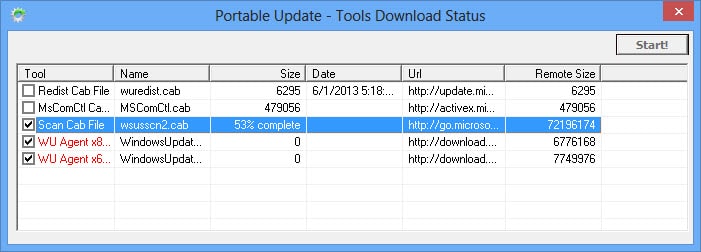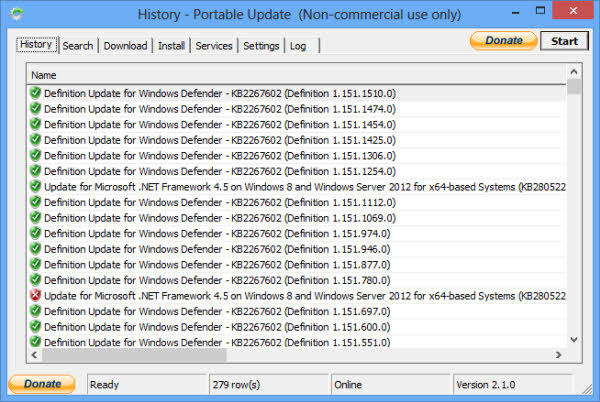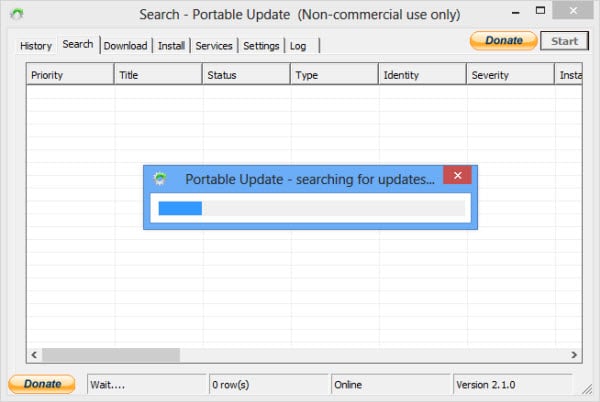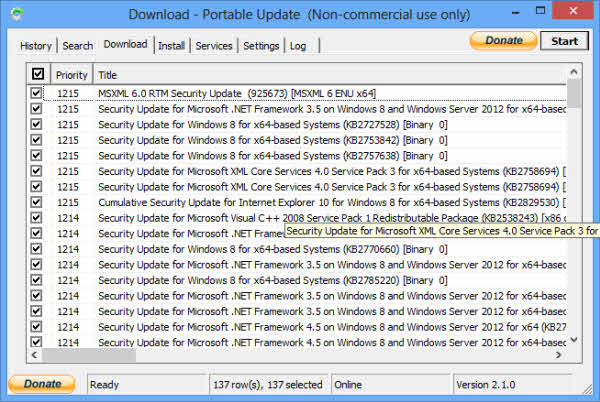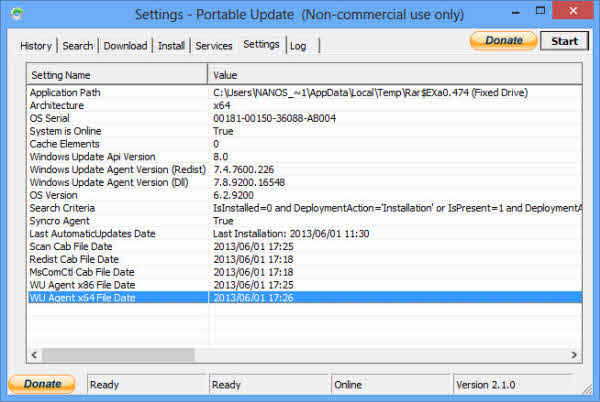Habituellement, lorsque nous créons un réseau sécurisé, nous plaçons les ordinateurs en dehors de la zone Internet. Il devient alors difficile de mettre à jour l’ordinateur car Windows Update nécessite une connexion Internet et Microsoft ne propose pas de moyen simple d’installer les mises à jour Windows sans être connecté. Dans cet article, nous discuterons de l’utilitaire de mise à jour portable grâce auquel nous pourrons télécharger les mises à jour Windows hors ligne, puis les installer sur plusieurs ordinateurs sans télécharger à nouveau les mises à jour.
Il existe plusieurs situations dans lesquelles nous aimerions télécharger les mises à jour Windows au lieu de les installer directement. Si vous êtes sur un réseau Windows, vous pouvez installer WSUS (Windows Server Update Services) qui distribue les mises à jour Windows sur tout le réseau. Cette approche peut être limitée car vous devez avoir Windows Server installé sur le réseau.
Portable Update est un petit logiciel portable qui peut être une excellente alternative à WSUS sans avoir besoin d’être installé n’importe où. En fait, un utilisateur peut emporter Portable Update n’importe où en utilisant n’importe quel support portable, y compris une clé USB. Toutes les mises à jour téléchargées resteront dans le dossier Cache de Portable Update.
Portable Update doit être décompressé dans un dossier séparé où il peut créer les dossiers nécessaires pour enregistrer les fichiers de mises à jour Windows. Lorsque vous exécutez Portable Update pour la première fois, il télécharge les fichiers nécessaires à l’exécution de l’utilitaire.
L’interface utilisateur de Portable Update est assez simple et est divisée en onglets. Le premier onglet affiche l’historique des mises à jour téléchargées et installées. Si vous souhaitez trouver une mise à jour spécifique, vous devrez parcourir la liste dans l’onglet Historique car il n’y a pas de fonctionnalité de recherche.
L’action commence par l’onglet Rechercher. Pour rechercher de nouvelles mises à jour, accédez à l’onglet Rechercher et appuyez sur le bouton Démarrer dans le coin supérieur droit de la fenêtre Mise à jour portable. L’onglet Rechercher répertorie toutes les mises à jour pour ce système d’exploitation spécifique. Vous pouvez choisir de télécharger uniquement celles dont cet ordinateur a besoin ou de télécharger toutes les mises à jour afin qu’elles puissent être installées sur plusieurs PC.
Le bouton Démarrer est la seule action disponible sur Portable Update. La fonction du bouton Démarrer dépend de l’onglet actif. Il agira différemment pour chaque onglet.
Vous devrez vous rendre dans l’onglet Téléchargement et télécharger les mises à jour de votre choix. Ceux-ci seront téléchargés et enregistrés dans le sous-dossier Cache à l’intérieur du dossier principal Portable Update. Chaque fois que vous transférez ce dossier sur n’importe quel ordinateur et exécutez le programme Portable Update, vous pouvez simplement accéder à l’onglet Installer et appuyer sur le bouton Démarrer. Cela installera toutes les mises à jour qui ne sont pas installées dans le système.
Les trois derniers onglets de Portable Update sont des onglets d’information. L’onglet Services affichera tous les services nécessaires à l’installation des mises à jour Windows. L’onglet Paramètres répertorie toutes les configurations de l’utilitaire de mise à jour portable, y compris la version du système d’exploitation, le chemin de l’application, la date de la dernière mise à jour, etc. L’onglet Journal affiche simplement un journal des actions effectuées dans l’utilitaire de mise à jour. Le bouton Démarrer permet d’actualiser les informations dans ces trois onglets.
J’ai joué avec Portable Update sur mon réseau domestique et je l’ai trouvé très utile pour télécharger les mises à jour Windows. Je l’ai testé sur des PC Windows 8 mais je n’avais pas la possibilité de télécharger des mises à jour pour deux systèmes d’exploitation différents mais pris en charge. Si vous avez essayé Portable Update sur votre propre réseau, faites-nous savoir dans les commentaires ci-dessous ce que vous en pensez.
Cet article est-il utile ? Oui Non